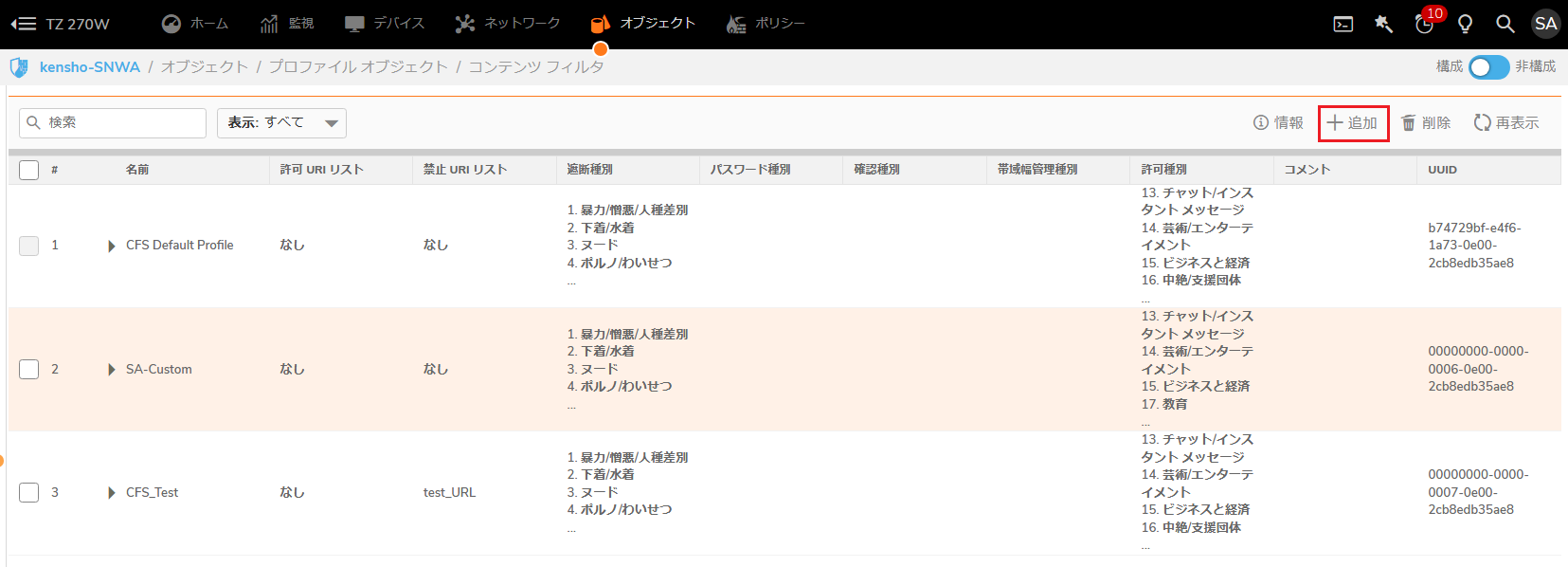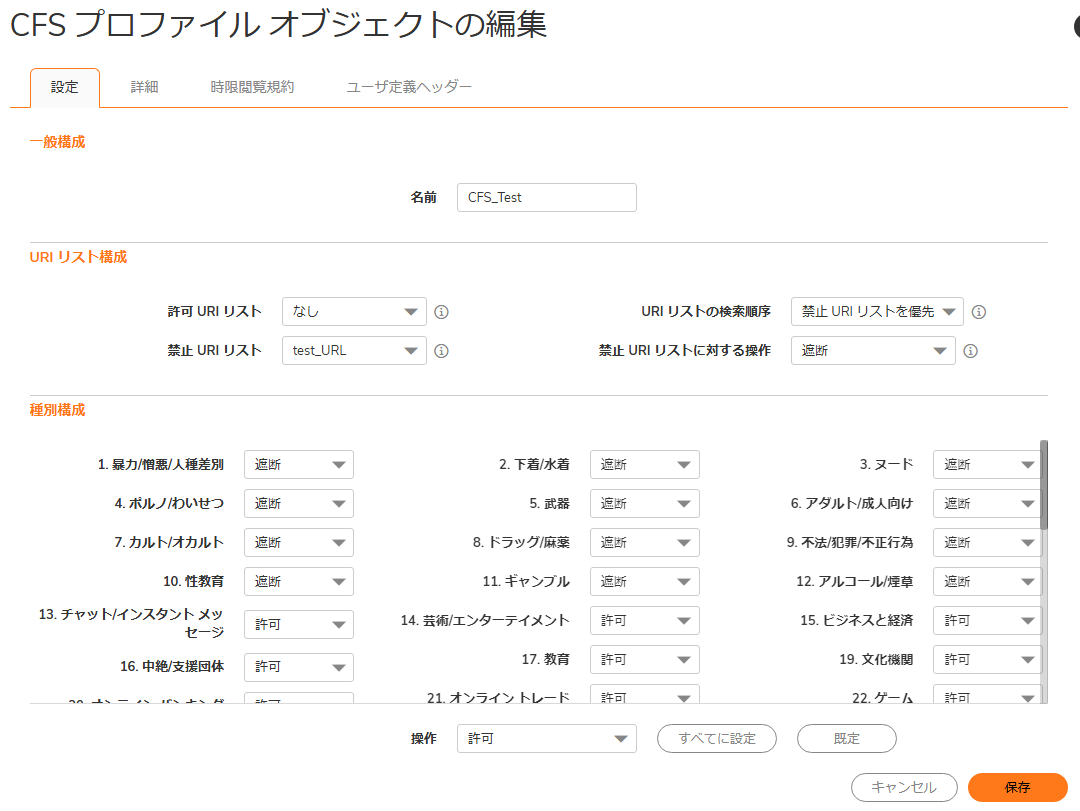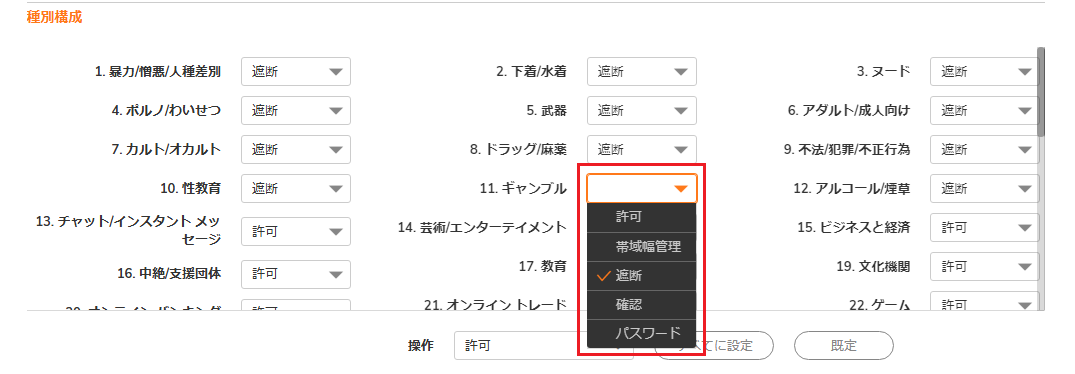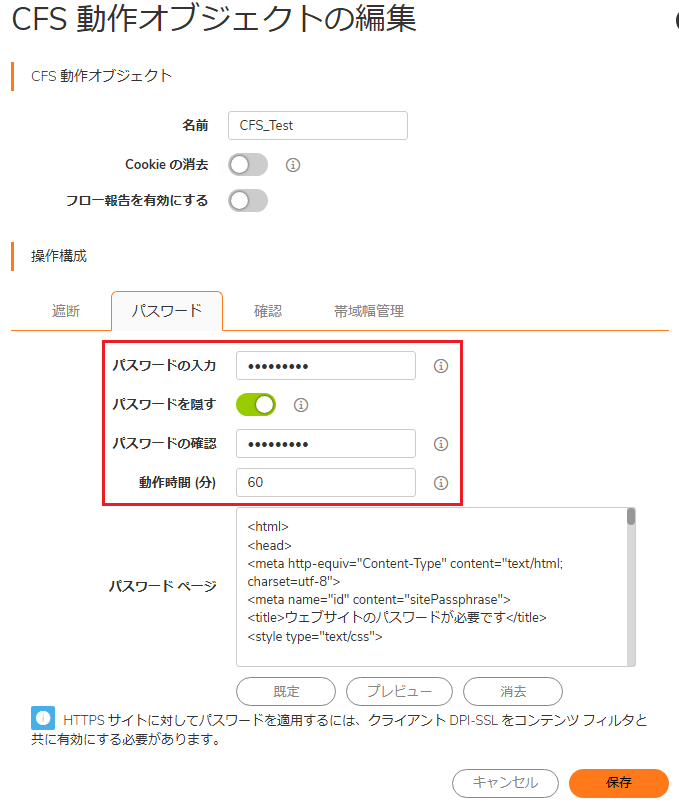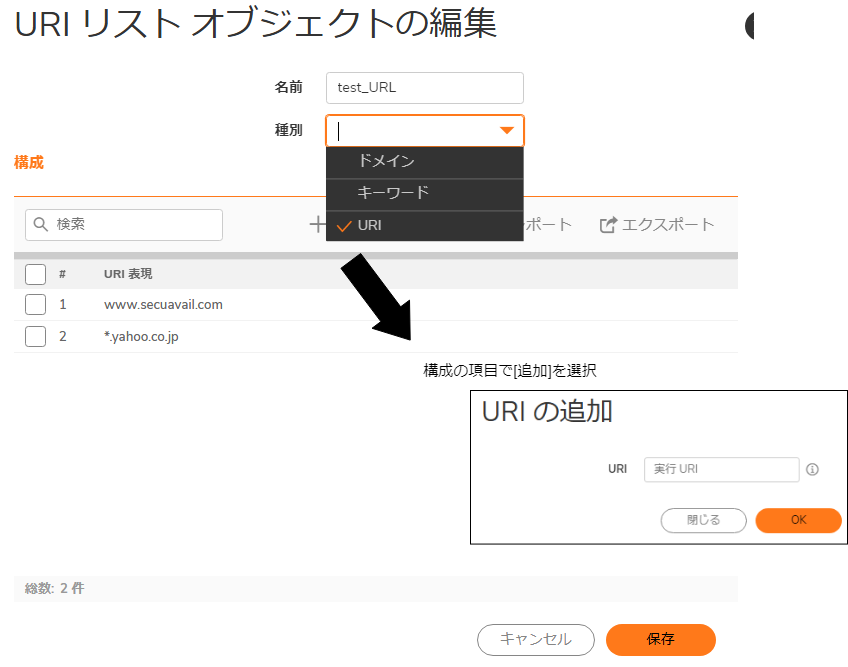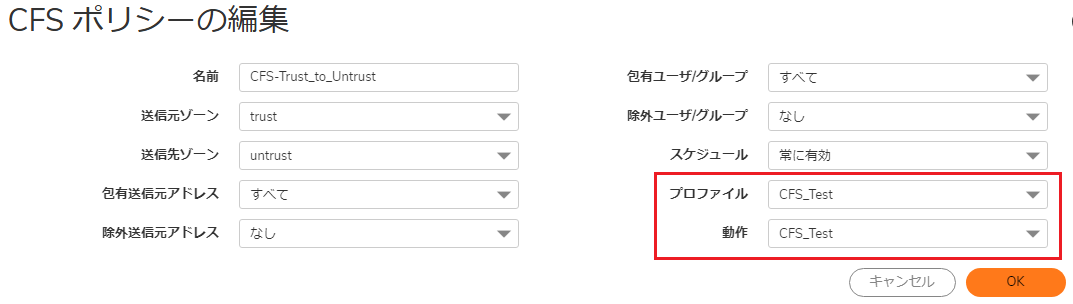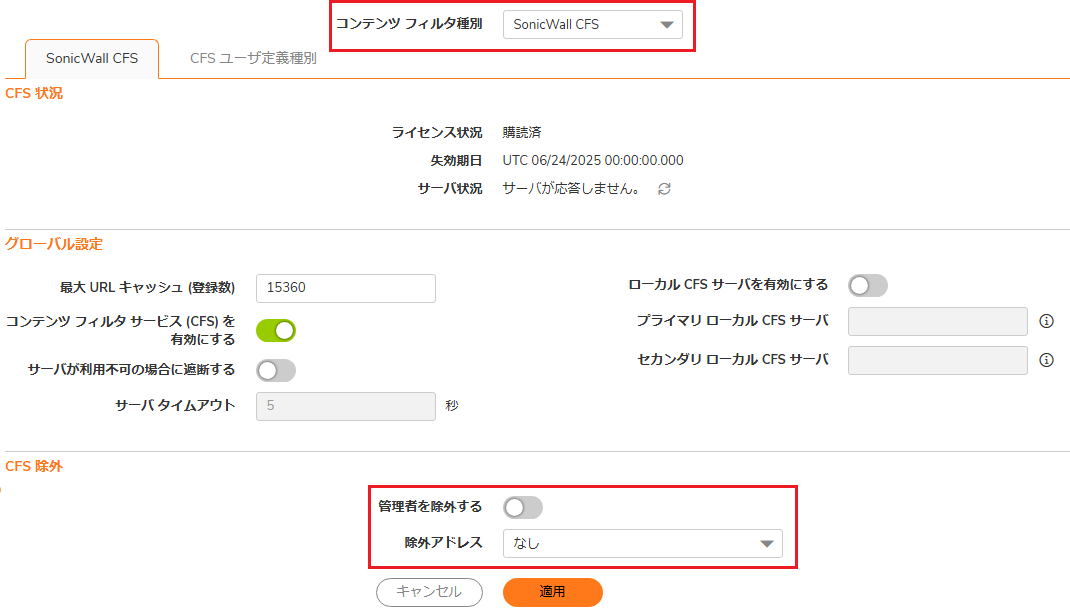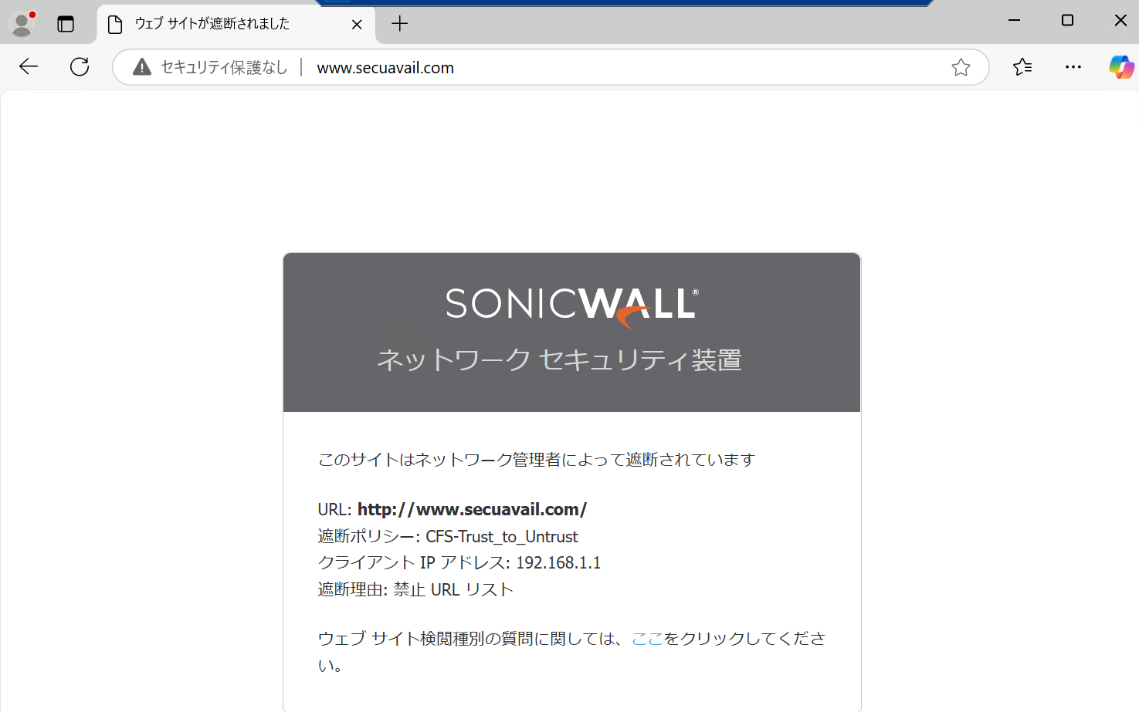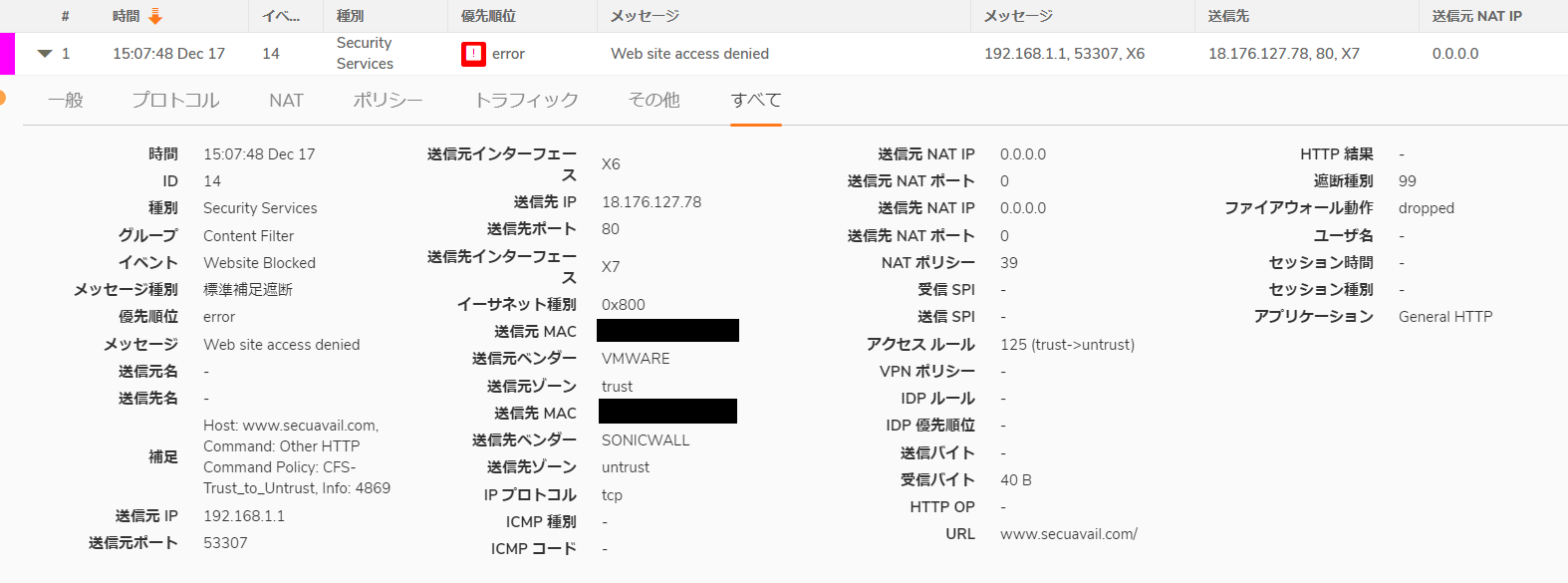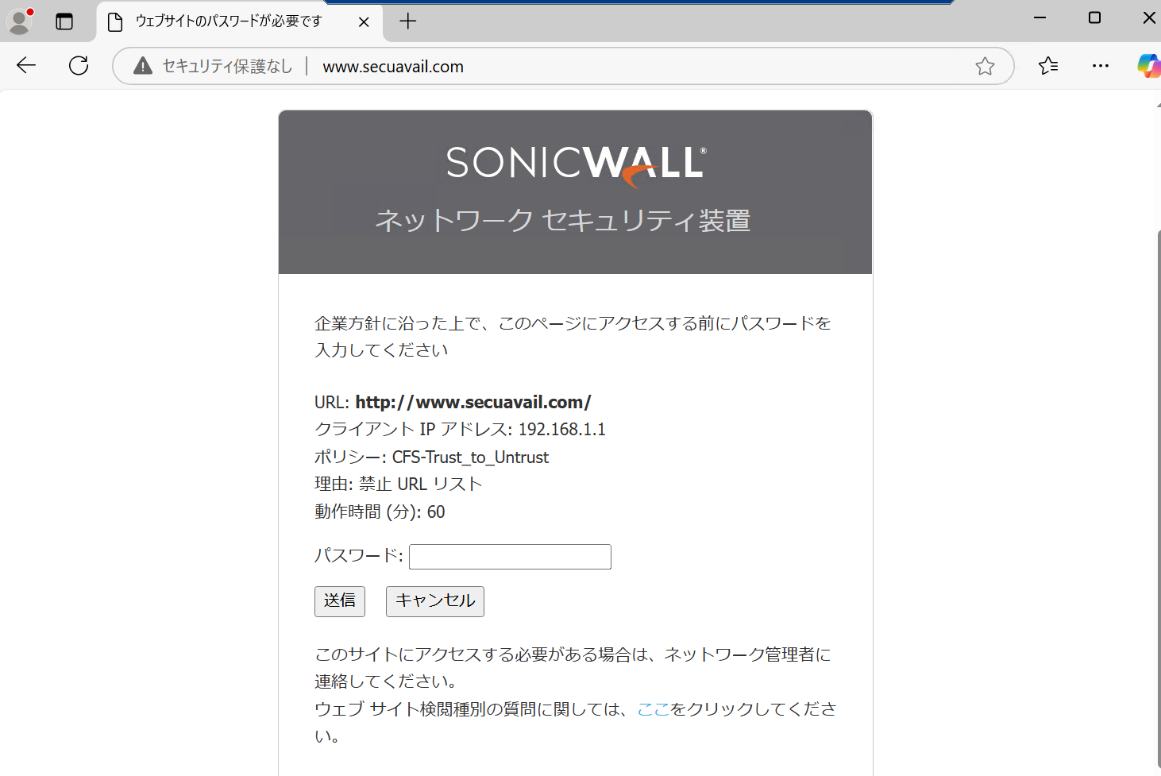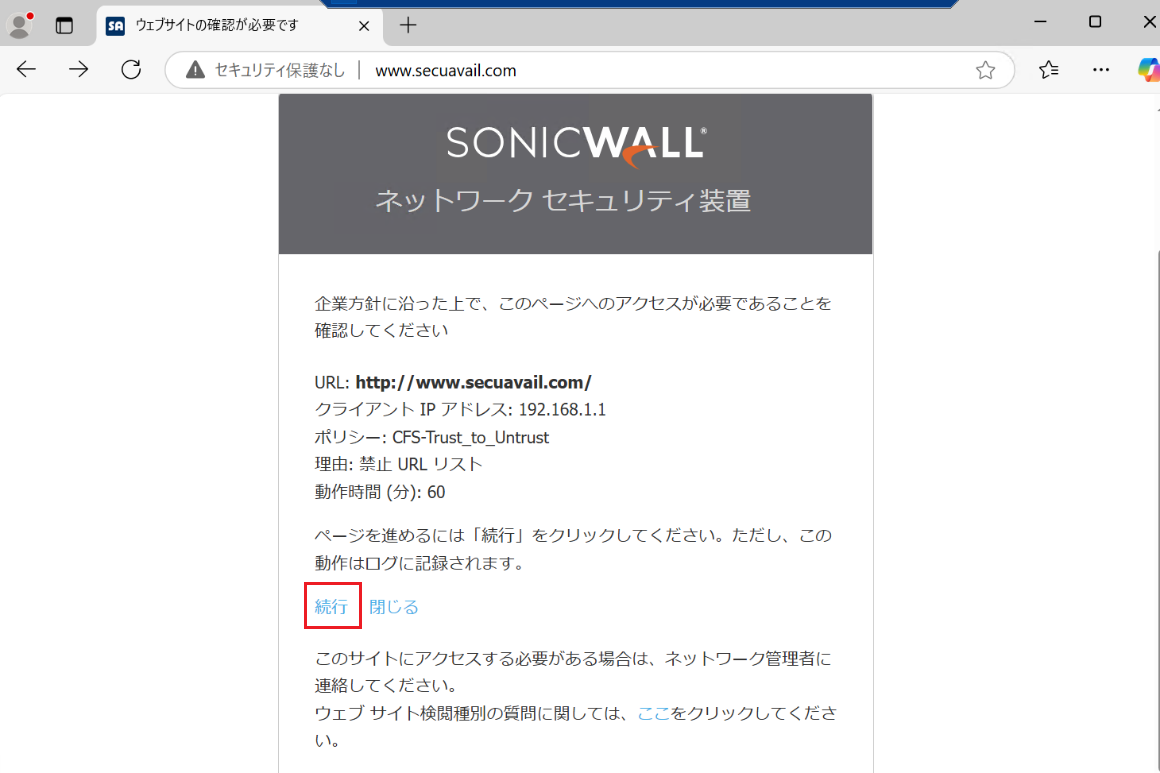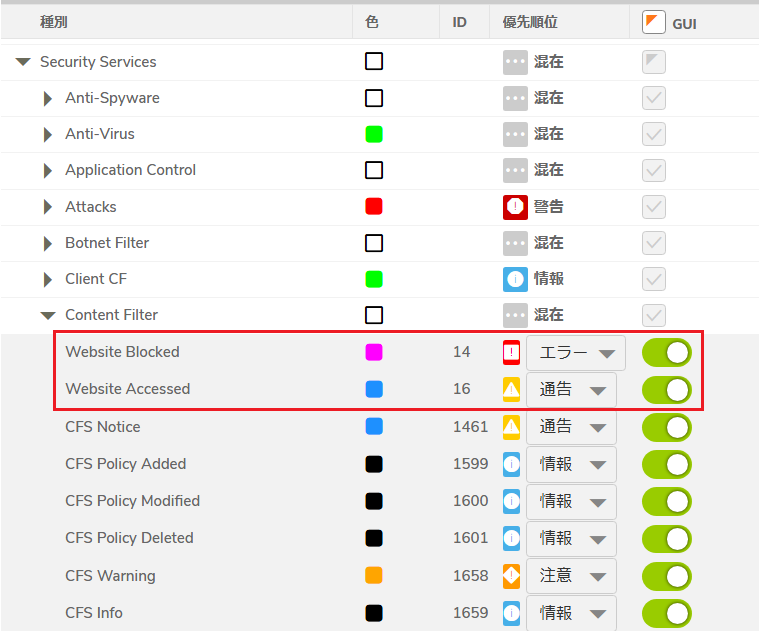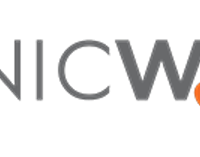本記事では、SonicWallにおけるコンテンツフィルタ機能に関しての設定方法と動作確認を行っております。
目次
本記事での想定環境
- 使用する機器
ハードウェア:SonicWall TZ270W
ソフトウェア:SonicOS v7.0.1-5095
- コンテンツフィルタを利用するためには、ライセンスが必要です。
[デバイス]>[設定]>[ライセンス]へ移動し、コンテンツフィルタサービスが購読済みであることを
ご確認ください。
コンテンツフィルタとは
Webを利用するユーザーにとって好ましくないWebサイトの閲覧や、
サービスの利用ができないように制限する仕組みのことです。
アダルトサイトやセキュリティ上問題のあるサイト、
問題表現を含むサイトの閲覧を規制する際などにコンテンツフィルタリング機能が使用されます。
設定方法
ステップ1:CFSプロファイルオブジェクトの追加
[オブジェクト]>[プロファイルオブジェクト]>[コンテンツフィルタ]へ移動し、追加を押します。
以下画面に遷移します。
- 一般構成
- 名前:任意
- URIリスト構成
- ステップ3で説明
- 種別構成
- 制限をかけたい種別を選択し、設定変更を行います。
-
- 許可:アクセスを許可
- 帯域幅管理:帯域幅を制限
- 遮断:アクセスを遮断
- 確認:一度遮断後、[続行]をクリックでアクセス可能
- パスワード:認証に必要なパスワードを入力することでアクセス可能
ステップ2:CFS動作オブジェクトの追加
[オブジェクト]>[動作オブジェクト]>[コンテンツフィルタの動作]へ移動し、追加を押します。
CFSプロファイルで動作を[パスワード]と選択した場合、ここで設定できます。
- 操作構成
- パスワードの入力:任意のパスワードを設定
- 動作時間(分):種別またはドメインに基づいて、パスワードを求める際の有効な存続時間
既定値は60分
ステップ3:URIリスト作成
[オブジェクト]>[一致オブジェクト]>[URIリスト]へ移動し、追加を押します。
※次のような状況に該当する場合、URIリストを作成するとよいです。
-
- カテゴリは制限されていても、特定のサイトだけは許可したい場合
- カテゴリで許可されていても、特定のサイトだけは禁止したい場合
-
- 名前:任意
- 種別:任意(今回は[URI]を設定)
構成の項目で[追加]を押します。
-
- URIの追加:制限を加えたいURIを入力します。
※1つ以上の有効なトークンの列を表すワイルドカードとして、アスタリスク(*)が使用できます。
例)*.yahoo.co.jp
※プロトコルの入力は不要です。例)https://www.secuavail.com
- URIの追加:制限を加えたいURIを入力します。
CFSプロファイルオブジェクトの編集を再度行います。
- URIリスト構成
- 許可URIリスト:このオブジェクトのすべてのURIに対するアクセスは許可されます。
- 禁止URIリスト:このオブジェクトのすべてのURIに対するアクセスは禁止されます。
- URIリストの検索順序:ドロップリストから「許可URIリスト」と「禁止URIリスト」の
どちらのURIを優先して検索するかを選択します。 - 禁止URIリストに対する操作:選択した操作が、禁止として指定されたURIのすべて対して
適用されます。(遮断・確認・パスワード)
ステップ4:コンテンツフィルタルールの作成
[ポリシー]>[ルールとポリシー]>[コンテンツフィルタルール]へ移動し、追加を押します。
- CFSポリシーの編集
- 名前:任意
- 送信元ゾーン:trust
- 送信先ゾーン:untrust
- プロファイル:ステップ1で作成したCFSプロファイルを選択
- 動作:ステップ2で作成した動作オブジェクトを選択
※コンテンツフィルタルールの作成後は、ルールの適用優先順位を確認してください。
デフォルトで「CFS Default Policy」が設定されているため、
ゾーンなどの設定によってデフォルトルールが適用される場合があります。
作成したルールを適用させるために、優先順位を適切に変更してください。
ステップ5:コンテンツフィルタのグローバル設定
[ポリシー]>[セキュリティサービス]>[コンテンツフィルタ]へ移動します。
-
- コンテンツフィルタ種別:SonicWall CFS
- CFS除外
- 管理者を除外する:無効
※デフォルトでは有効になっています。
有効の場合、GUIに管理者としてログインしているPCに対して、CFSポリシーが適用されません。
- 管理者を除外する:無効
設定変更を完了したら、[適用]をクリックします。
以上で、コンテンツフィルタ機能の設定は完了です。
動作確認
- セキュアヴェイル公式サイトへアクセスし、禁止URIリストに対する動作の挙動を確認します。
WebブラウザでURI「http://www.secuavail.com」と検索します。
※検証のため、HTTPでアクセスしております。
HTTPSのサイトを確実に制限する場合は、DPI-SSLを有効にする必要があります。
①動作を[遮断]に設定した場合
遮断ログ確認
②動作を[パスワード]に設定した場合
-
- CFS動作オブジェクトで設定したパスワードを入力することでアクセス可能です。
③動作を[確認]に設定した場合
-
- [続行]をクリックすることでアクセス可能です。
参考:GUI上にコンテンツフィルタログを出力する設定
[デバイス]>[ログ]>[設定]へ移動します。
SonicWallでは、ログ設定を適切に行っていないと、通信は適切に動作していてもログが出力されません。
コンテンツフィルタログを出力するためには、
「ID:14(遮断ログ)」「ID:16(検知ログ)」を有効にします。
以上で、コンテンツフィルタ機能の設定方法、動作確認の解説を終了します。
参考文献
https://www.ntt-west.co.jp/business/glossary/words-00316.html
記載されている会社名、システム名、製品名は一般に各社の登録商標または商標です。
当社製品以外のサードパーティ製品の設定内容につきましては、弊社サポート対象外となります。